Как перейти с Windows Phone на iPhone: пошаговое руководство
Операционная система Windows 10 Mobile Phone(Mobile Phone OS) — отличная ОС, если можно так сказать, и очень жаль, что Microsoft , похоже, решила отказаться от этой платформы. Конечно, слухи о Surface Phone ходят , но мало кто готов его ждать. Несколько пользователей Windows Phone решили перейти на iPhone или ОС Android(Android OS) . Теперь, если бы я сказал, что большое количество пользователей не были соблазнены новыми iPhone 8, iPhone 8 Plus и iPhone X, несмотря на их непомерные цены, это было бы откровенной ложью. Возможно, вы устали от Windows Phone из-за печальной правды о том, что сейчас они не очень хорошо конкурируют на рынке.
Вы провели достаточное количество времени со своим Windows Mobile Phone . Несомненно, на вашем устройстве хранится значительный объем данных, включая изображения, видео, календари, любимую музыку, приложения, сообщения и многое другое.
Итак, если вы наконец-то решили перейти с Windows Phone на iPhone, у вас наверняка возникнет множество вопросов типа — Как(– How) перейти с Windows Phone на iPhone? Как перенести контакты с Windows Phone на iPhone(transfer contacts from a Windows Phone to iPhone) ? И, конечно же, как перенести фотографии с Windows Phone на iPhone? Верно(Right) ?
Мигрировать с Windows(Windows) Phone на iPhone довольно просто , но важно тщательно следовать этой процедуре, чтобы не потерять ценные данные. Не беспокойтесь(Worry) , мы подготовили пошаговое руководство по переходу с Windows Phone на iPhone(switch from a Windows Phone to iPhone) , которое даст ответы на все ваши возможные вопросы.
Как переключиться с Windows Phone на iPhone
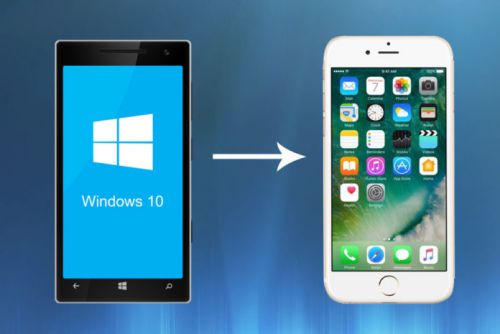
Шаг 1. Сделайте(Backup) резервную копию данных Windows Phone(Windows Phone Data)
Очевидно, что резервное копирование данных вашего телефона — это первое и главное, что нужно сделать. К счастью, Apple упростила вам задачу, учитывая, что вы использовали учетную запись Microsoft для управления контактами, календарем и электронной почтой. Теперь, когда у вас есть все резервные копии, вы можете легко синхронизировать эти три объекта, поскольку iPhone от Apple поддерживает учетную запись Microsoft прямо из коробки.
Первое, что вам нужно сделать, это убедиться, что ваш Windows Phone синхронизирует все ваши данные с облачной службой Microsoft. Вам просто нужно загрузить свои электронные письма, календарь и контакты в свою учетную запись Windows Live или сохранить их через OneDrive .
Шаг 2. Перенос контактов, календаря(Calendar) и электронной почты(Email) с Windows Phone на iPhone
Предполагая, что вы создали резервную копию своих данных, используя свою учетную запись Microsoft , следующим шагом будет перенос этих данных на iPhone.
- Получите Apple ID. Чтобы настроить новый iPhone, вам понадобится Apple ID , так как без него вы не сможете входить в систему или загружать приложения. Создайте Apple ID здесь.(Create an Apple ID here.)
- После того, как вы активируете свой новый iPhone, пришло время перенести всю информацию, которую вы загрузили в свою учетную запись Microsoft , на свой iPhone. Лучший и самый простой способ сделать это — настроить Outlook на вашем iPhone; это займет всего минуту или две. Вам просто нужно перейти к настройкам в iPhone, нажать почту, контакты, календари. Затем нажмите добавить учетную запись и выберите Outlook.com . Теперь заполните свой адрес электронной почты(Email) и пароль и нажмите «Далее».
- Теперь, когда учетная запись добавлена, что дальше? Вы должны убедиться, что вы включили синхронизацию для всех данных, которые вы хотите перенести на свой iPhone. Нажмите на почту, контакты, календари и переключатель заметок, чтобы включить и синхронизировать свои данные. Когда синхронизации нет, переключатель зеленый.
- Однако это не единственный способ. У вас также есть возможность использовать приложение Microsoft Outlook , доступное в App Store , для управления вашими календарями и электронной почтой. Загрузите Outlook из Apple App Store.(Download Outlook from the Apple App Store.)
Шаг 3. Перенесите фотографии(Photos) и музыку(Music) на iPhone
Вы всегда можете начать все заново с новой библиотекой фотографий телефона и новыми воспоминаниями. Но ты предпочел этого не делать, и именно это привело тебя сюда. Мы поняли это. Облачные(Cloud) сервисы, такие как Dropbox и OneDrive , доступны на устройствах iOS и Windows . Эти сервисы являются лучшим решением для загрузки и скачивания вашей музыки и фотографий. Читайте дальше, чтобы узнать, как вы можете это сделать.
- Если вы используете Windows 10 Mobile , то вероятность того, что ваша библиотека фотографий настроена на автоматическую (Mobile)загрузку в OneDrive(upload on OneDrive) , довольно высока . Если нет, у вас еще есть время сделать это и загрузить всю свою библиотеку фотографий и музыки в облако Microsoft. С помощью этого простого шага вам просто нужно установить приложение OneDrive из App Store , и вы мгновенно получите доступ ко всем своим фотографиям и видео, где бы вы ни находились. Скачайте OneDrive для iOS(Download OneDrive for iOS) .
- Приложение Dropbox для Windows также работает аналогичным образом. Убедитесь, что вы загрузили данные своего Windows Phone в Dropbox . Затем установите приложение Dropbox для iPhone, и вы сможете загружать содержимое на свой новый iPhone. Загрузите Dropbox для iOS.(Download Dropbox for iOS.)
Шаг 4. Настройте OneDrive для передачи документов
Прежде всего, убедитесь, что все необходимые документы и информация уже есть в приложении OneDrive в Microsoft Windows . Документы, которые вы создаете на своем Windows Phone , будут синхронизированы с облачной службой Microsoft OneDrive(OneDrive Cloud Service) . Откройте OneDrive(Open OneDrive) и один раз проверьте наличие всех файлов, которые вы хотите иметь на своем iPhone. Поскольку вы уже загрузили OneDrive для iOS для синхронизации остальных данных, документы должны автоматически синхронизироваться с вашим новым устройством.
Надеюсь, переход с Windows Phone на iPhone(Windows Phone to iPhone) будет максимально безболезненным с помощью этого пошагового руководства.
Учитывая мощную поддержку Microsoft для iOS и Android в настоящее время, немного поработав, вы сможете начать работу со своим новым iPhone в кратчайшие сроки, без необходимости начинать заново с нуля.
Планируете перейти на Android? Прочтите наш пост о том, как переключиться с Windows Phone на Android Phone(switch from Windows Phone to Android Phone) .(Planning to switch to Android? Read our post on how to switch from Windows Phone to Android Phone.)
Related posts
Как переключиться с Windows Phone до Android Phone
Лучшие смартфоны, чтобы купить в 2018 году, если вы переключаетесь от Windows Phone
Как включить ваш Phone в Microphone для ПК
Как настроить и использовать звонки в Your Phone app в Windows 10
Как скопировать текст от Image в Your Phone App в Windows 10
Download Windows 10 Guides для Beginners от Microsoft
Как Delete Win Setup Files в Windows 10 [Руководство]
Как восстановить контакты через картинку ICloud на Windows 10 ПК
4 Ways Для исправления курсора мыши исчезает [Руководство]
Download Windows Command Reference PDF Guide от Microsoft
Не удается импортировать Photos из iPhone на Windows 11/10 ПК
Step-by-Step Guide для установки FFmpeg на Windows 10
4 лучших бесплатных приложения для Windows 10 Mobile и Windows Phone для отказа от курения
Stream music от Phone на ПК Windows 10 через Bluetooth A2DP Sink
Mirror or Cast Android или iPhone screen до Windows 10 с использованием LetsView
Как запустить несколько Android apps на ПК Windows 10 с Your Phone app
Знакомства Windows 10 Guide для Employees от Microsoft
Добавить Printer в Windows 10 [Руководство]
Stop Windows 10 Обновление Полностью [GUIDE]
Fix Spotify Web Player не Working (Step за шагом Guide)
